VirtualDub: Juntar arquivos AVI
Se você tem diversos arquivos AVI e gostaria de juntá-los em um único arquivo (como por exemplo juntar as duas partes de um filme numa só) então este guia lhe mostrará como fazer isto usando o VirtualDUB.
Porém, este procedimento não funcionará se os arquivos a serem juntados tiverem framerates, codecs e resoluções diferentes! O que faremos aqui é juntar os arquivos rapidamente sem precisar reencodá-los. No entanto, se você baixou de uma mesma fonte os arquivos, provavelmente os arquivos já terão a mesma configuração.
Introdução e Requerimentos
Baixe aqui o VirtualDUB, em seguida abra-o e sem precisar instalar nada, clique em VirtualDub.exe

1º Passo – "File > Open Video File"
Inicie o VirtualDub e abra o primeiro arquivo AVI da sequência de vídeos que você quer juntar clicando em File--> Open video file.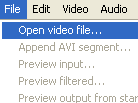
2º Passo - Abra o primeiro arquivo AVI
Abra o primeiro arquivo AVI, selecione-o e clique em Abrir. Ele será aberto no VirtualDUB. Se o programa disser que não conseguiu localizar o decompressor, então você terá de instalar o respectivo CODEC do arquivo. Saiba aqui como fazer isso.
3º Passo – Vá até o fim do vídeo
Arraste a barra de rolagem até o fim do vídeo. Certifique-se de que a barra esteja de fato no fim.
4º Passo – "File > Append AVI Segment"
Agora que a barra de rolagem horizontal já está no final do primeiro vídeo, clique em File --> Append AVI Segment para adicionar mais um vídeo.
5º Passo – Abra o segundo arquivo AVI
Localize o segundo arquivo AVI, selecione-o e clique em Abrir. Este arquivo será adicionado ao final do primeiro. Se por acaso framerates/resoluções/codecs forem diferentes, é neste passo que o programa exibirá alguma mensagem de erro. Se houver mais do que dois vídeos que você quer juntar, vá adicionando-os repetindo os passos 3-4-5.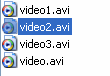
6º Passo – "Video > Direct Stream Copy"
Agora vamos nos certificar de que o programa não irá reencodar todos os vídeos (o que demoraria bastante e resultaria um arquivo com tamanho gigante). Clique em Video --> Direct Stream Copy. É muito importante! Não esqueça disso!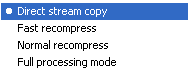
7º Passo – "Audio > Direct Stream Copy"
Assim como fizemos para que o vídeo não fosse reencodado, teremos de fazer para o áudio. Clique em Audio --> Direct Stream Copy. Este passo também é muito importante, não esqueça!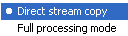
8º Passo – "File > Save As AVI"
Agora tudo está pronto para juntar os arquivos. Clique em File --> Save As AVI, selecione onde quer que o novo arquivo AVI seja salvo e aguarde alguns minutos até que ele seja salvo.



